如何使用AE对图片制作酷炫的卡片擦除效果
人气:3AE是强大的视频制作软件,那么你知道如何快速的制作酷炫的卡片擦除效果么?下面让我们跟着以下图文步骤,学习下制作的方法。

工具/材料
After Effects CS4
- 01
打开AE软件,创建一个新的合成组。
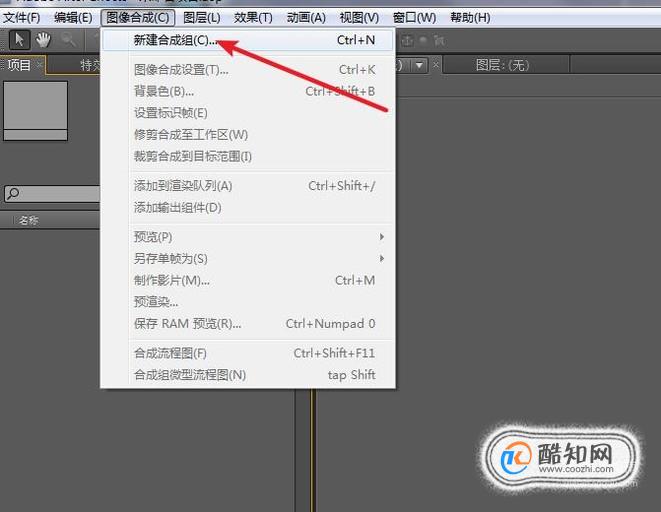
- 02
在新弹出的合成组上,设定预置为HDV/HDTV 720。
持续时间设为:10秒,可输入1000回车。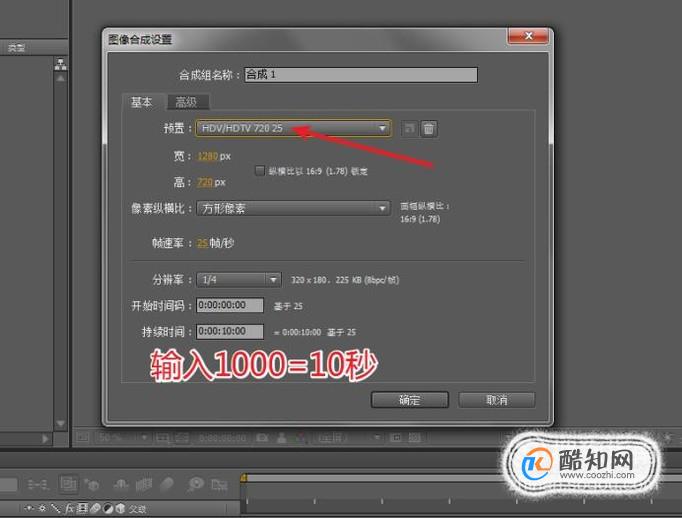
- 03
在文件菜单下快速找到导入--文件命令,将新的图片导入项目面板。
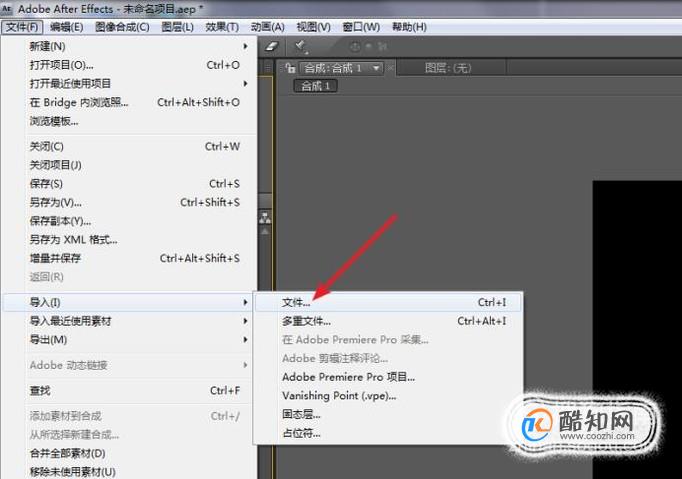
- 04
将新导入的素材图片,从项目面板上拖拽到时间线上的图层面板上。

- 05
在我们图层面板上的图片层,右击选择变换--适配到合成以匹配图片与合成的比例。
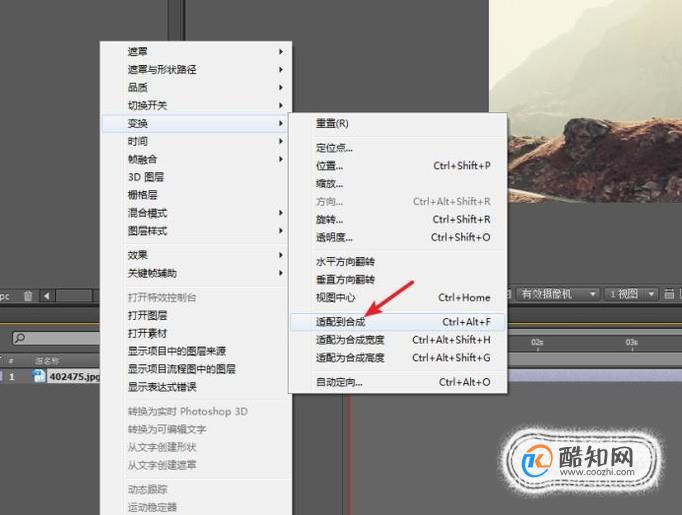
- 06
通过类似的方法,为我们的图片添加卡片擦除效果。
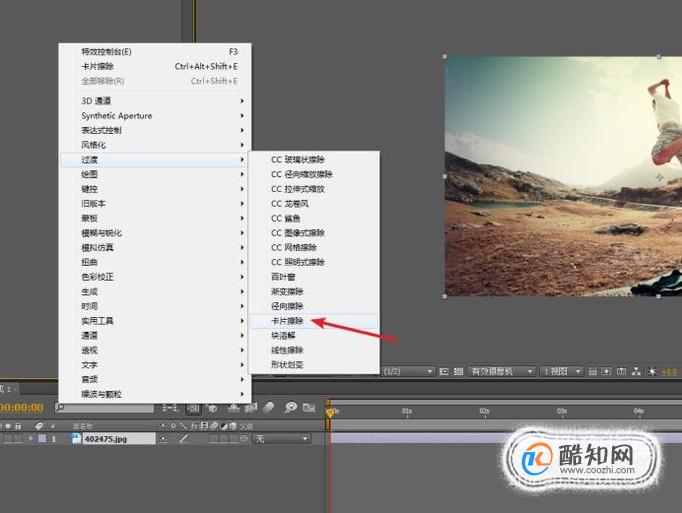
- 07
将时间线播放头拖拽到第一帧,为我们的卡片擦除的“变换完成度”添加关键帧。(变换完成度:0%)
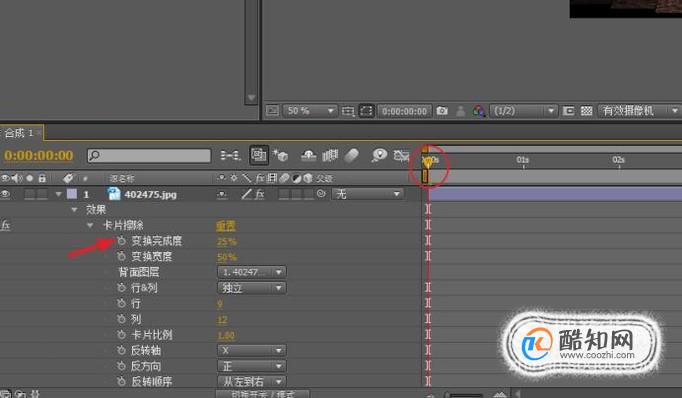
- 08
移动时间线播放头到两秒位置,将“变换完成度”参数调整为100%。
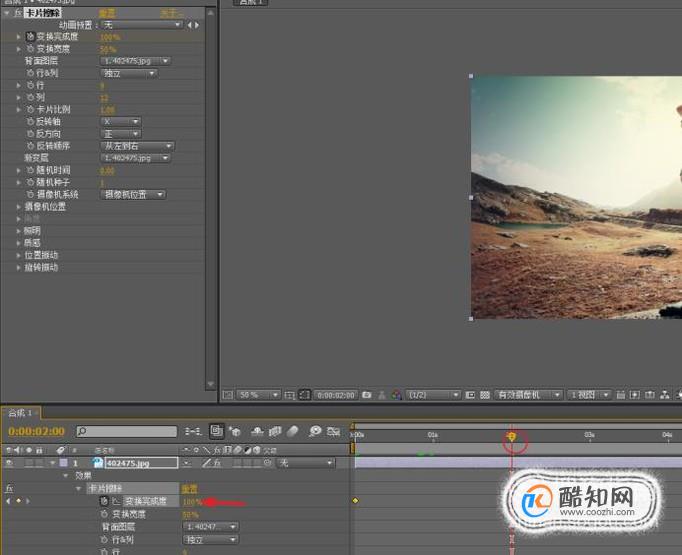
- 09
再次添加新的图片到项目面板,将其放到时间线图层面板的底层作为背景。
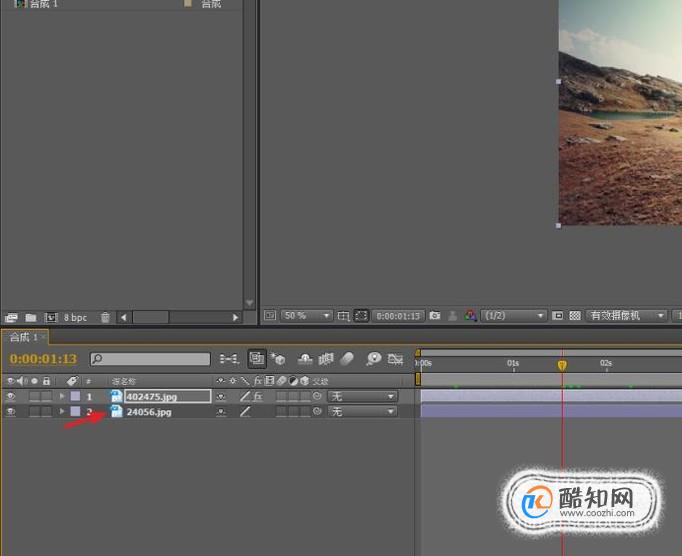
- 10
将我们的背景图层属性设为最底层的背景层,以使其翻转过来则是不一样的图片。

- 11
完成动画制作后,我们可以将其渲染成影片。
注:Ctrl+M 渲染影片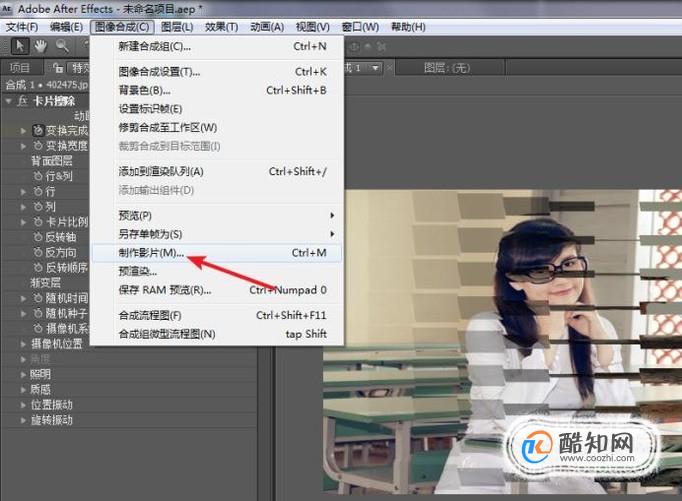
特别提示
建议存储工程文件,以便下次快速修改。
加载全部内容